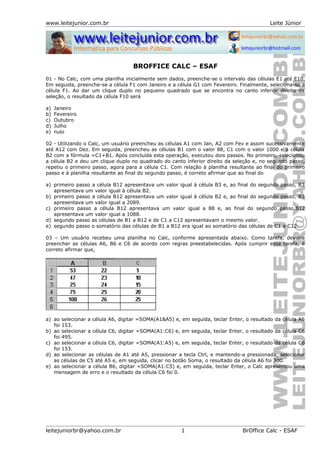
Calc funções e fórmulas
- 1. www.leitejunior.com.br Leite Júnior BROFFICE CALC – ESAF 01 - No Calc, com uma planilha inicialmente sem dados, preenche-se o intervalo das células E1 até E10. Em seguida, preenche-se a célula F1 com Janeiro e a célula G1 com Fevereiro. Finalmente, seleciona-se a célula F1. Ao dar um clique duplo no pequeno quadrado que se encontra no canto inferior direito da seleção, o resultado da célula F10 será a) Janeiro b) Fevereiro c) Outubro d) Julho e) nulo 02 - Utilizando o Calc, um usuário preencheu as células A1 com Jan, A2 com Fev e assim sucessivamente até A12 com Dez. Em seguida, preencheu as células B1 com o valor 88, C1 com o valor 1000 e a célula B2 com a fórmula =C1+B1. Após concluída esta operação, executou dois passos. No primeiro, selecionou a célula B2 e deu um clique duplo no quadrado do canto inferior direito da seleção e, no segundo passo, repetiu o primeiro passo, agora para a célula C1. Com relação à planilha resultante ao final do primeiro passo e à planilha resultante ao final do segundo passo, é correto afirmar que ao final do a) primeiro passo a célula B12 apresentava um valor igual à célula B3 e, ao final do segundo passo, B3 apresentava um valor igual à célula B2. b) primeiro passo a célula B12 apresentava um valor igual à célula B2 e, ao final do segundo passo, B3 apresentava um valor igual a 2089. c) primeiro passo a célula B12 apresentava um valor igual a 88 e, ao final do segundo passo,B12 apresentava um valor igual a 1088. d) segundo passo as células de B1 a B12 e de C1 a C12 apresentavam o mesmo valor. e) segundo passo o somatório das células de B1 a B12 era igual ao somatório das células de C1 a C12. 03 – Um usuário recebeu uma planilha no Calc, conforme apresentada abaixo. Como tarefa, deveria preencher as células A6, B6 e C6 de acordo com regras preestabelecidas. Após cumprir essa tarefa, é correto afirmar que, a) ao selecionar a célula A6, digitar =SOMA(A1&A5) e, em seguida, teclar Enter, o resultado da célula A6 foi 153. b) ao selecionar a célula C6, digitar =SOMA(A1:C6) e, em seguida, teclar Enter, o resultado da célula C6 foi 495. c) ao selecionar a célula C6, digitar =SOMA(A1:A5) e, em seguida, teclar Enter, o resultado da célula C6 foi 153. d) ao selecionar as células de A1 até A5, pressionar a tecla Ctrl, e mantendo-a pressionada, selecionar as células de C5 até A5 e, em seguida, clicar no botão Soma, o resultado da célula A6 foi 300. e) ao selecionar a célula B6, digitar =SOMA(A1:C5) e, em seguida, teclar Enter, o Calc apresentou uma mensagem de erro e o resultado da célula C6 foi 0. leitejuniorbr@yahoo.com.br 1 BrOffice Calc - ESAF
- 2. www.leitejunior.com.br Leite Júnior 04 – Analise as seguintes afirmações relacionadas ao uso do Calc, em suas versões mais recentes. Para isso, considere uma planilha formada pelas células A1:F9, na formatação original e preenchida com números reais. I. Na planilha em questão, considerando-se que as células D1, D2 e D3 estão preenchidas com os valores inteiros 5, 6 e 7, respectivamente, ao se selecionar a célula D10, digitar =D1&D2&D3 e, finalmente, teclar <Enter>, o resultado apresentado na célula D10 será 18. II. Partindo-se da célula A10, ao se selecionar o intervalo de A10 até F10, em seguida, digitar a fórmula =SOMA(A1:A9) e, finalmente, teclar <Ctrl> + <Enter>, a célula F10 irá apresentar o resultado da soma das células de F1 até F9. III.Ao selecionar a célula F10, digitar a fórmula =MULT(A1:F9) e, finalmente, teclar <Enter>, a célula F10 irá apresentar o produto de todos os números do intervalo. IV. Ao selecionar a célula A10, digitar a fórmula =(5+3)*2+10% e, finalmente, teclar <Enter>, o resultado apresentado pela célula A10 será 1610,00%. Indique a opção que contenha todas as afirmações verdadeiras. a) I e II b) II e III c) III e IV d) I e III e) II e IV 05 - Uma planilha foi preenchida no Calc, conforme indicado na figura a seguir. A célula A5, que está selecionada, foi preenchida com a fórmula conforme indicado na figura. Ao clicar no pequeno quadrado que aparece no canto inferior da seleção da célula A5 e, mantendo-se o botão esquerdo do mouse pressionado, arrastá-lo até a célula E5, liberando-se, em seguida, o botão do mouse, o valor que irá aparecer na célula E5 será igual a a) 2. b) 240. c) 230. d) 260. e) 0. 06 – O Calc possui uma grande variedade de funções divididas em diversas categorias, como por exemplo, financeira, matemática e estatística. Em relação a estas funções é incorreto afirmar que a função a) SOMA(núm1;núm2; ...) retorna a soma de todos os números na lista de argumentos. b) MÉDIA(núm1;núm2; ...) retorna a média ponderada dos números na lista de argumentos. c) MÁXIMO(núm1;núm2; ...) retorna o valor máximo de um conjunto de valores na lista de argumentos. d) ARRED(núm;núm_dígitos) arredonda um número até uma quantidade especificada de dígitos, onde núm é o número que você deseja arredondar e núm_dígitos especifica o número de dígitos para o qual você deseja arredondar núm. e) MULT(núm1;núm2;...) multiplica todos os números fornecidos como argumentos e retorna o produto. leitejuniorbr@yahoo.com.br 2 BrOffice Calc - ESAF
- 3. www.leitejunior.com.br Leite Júnior 07 - No editor de Planilhas Eletrônicas Calc, o usuário preencheu uma planilha com valores numéricos inteiros, conforme indicado na figura a seguir. Com a célula D5 já selecionada, digitou =SOMA( e, em seguida, selecionou os intervalos de A1 até A4 e de D1 até D4 e, finalmente, teclou Enter. Após este procedimento, o valor que irá aparecer na célula D5 é igual a a) 220. b) 426. c) 128. d) 92. e) 14. 08 - Uma planilha do Calc foi preenchida da seguinte forma: 1) Na primeira coluna, as células A1 e A12 foram preenchidas com os números inteiros de 1 a 12, respectivamente; 2) A célula B1 da segunda coluna foi preenchida com Jan e, em seguida, com esta célula selecionada, foi dado um duplo clique no pequeno quadrado localizado no canto inferior direito da referida seleção; 3) O mesmo procedimento do passo 2 foi repetido para as células C1 e D1, sendo que a célula C1 foi preenchida com o valor 2004 e a célula D1 com Seg. Para concluir os 3 passos acima, as células de A1 a D12 foram selecionadas, copiadas e colocadas em um documento do Writer, inicialmente vazio. Analisando-se, no Writer, o resultado dessa seqüência de passos, é correto afirmar que. a) A tabela original do Calc, quando transportada para o Writer, foi transformada automaticamente em um texto composto pelas palavras existentes na tabela original, dispostas desordenadamente em um parágrafo sem formatação. b) A tabela resultante no Writer conterá 12 linhas e 4 colunas, mas com todas as células vazias. c) As quatro células da última linha da tabela resultante no Writer estarão preenchidas com 12, Dez, 2015 e Sex, respectivamente. d) As quatro células da última linha da tabela resultantes no Writer estarão preenchida com 12, Jan, 2004 e Seg, respectivamente. e) As quatro células da última linha da tabela resultante no Writer estará preenchida com 12, Dez, 2004 e Sex, respectivamente. GABARITO 01 - C 02 – B 03 – D 04 – C 05 – D 06 – B 07 – A 08 – C leitejuniorbr@yahoo.com.br 3 BrOffice Calc - ESAF
